Как извлечь звук из видео ЛЗВВ.РФ
Существует очень простой способ извлечь звук из видео, для этого понадобится бесплатная программа VLC - ссылка на официальный сайт. Из ролика вы узнаете как легко скачать звук из видео, а также как вырезать и сохранить его:
Для поиска программы нужно зайти в любой браузер. Рассмотрим на примере Оpera.
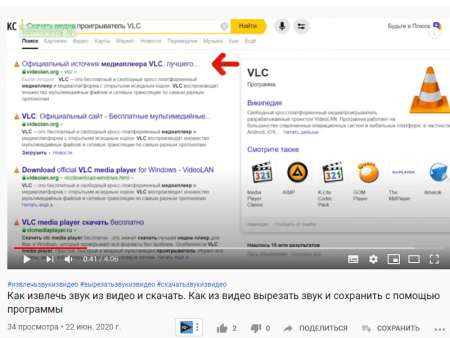
Выбрать место, куда будет удобно скачать этот файл. Нажимаем на клавишу СОХРАНИТЬ. Дожидаемся, когда файл закачается. После того, как файл загрузился, нужно в браузере нажать на данный значок стрелочки:
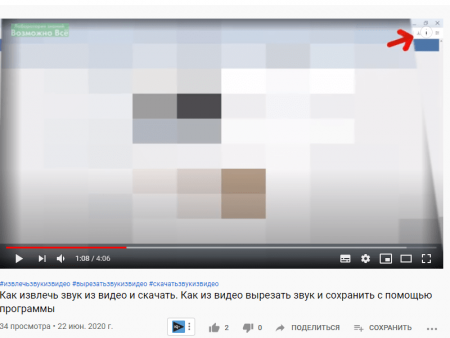
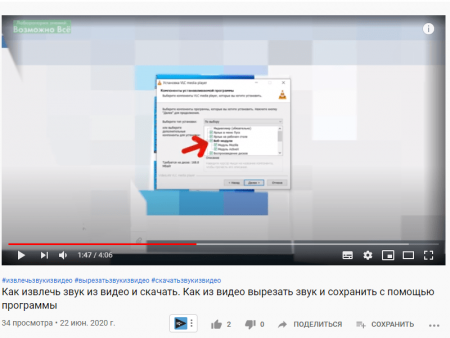
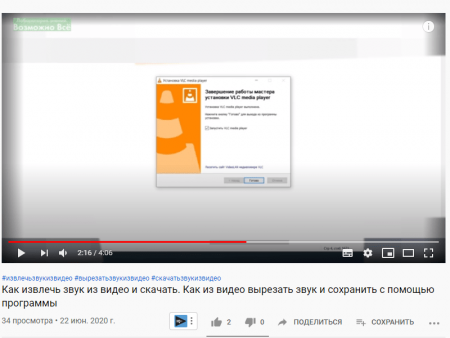
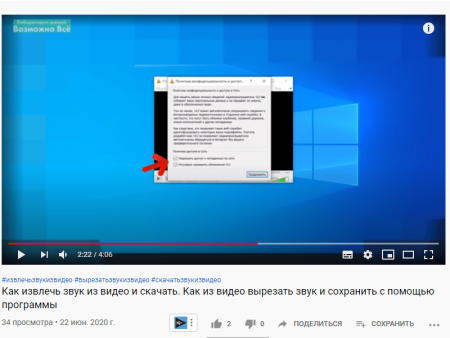 Нажимаем на клавишу ПРОДОЛЖИТЬ. Программа установлена.
Нажимаем на клавишу ПРОДОЛЖИТЬ. Программа установлена.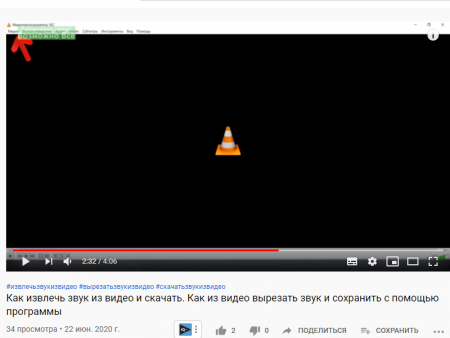 Выбираем пункт КОНВЕРТИРОВАТЬ и СОХРАНИТЬ:
Выбираем пункт КОНВЕРТИРОВАТЬ и СОХРАНИТЬ:
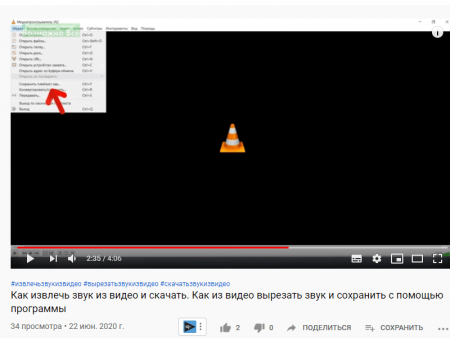 Далее следует выбрать файл, который нужно конвертировать. Нажимаем на кнопку ДОБАВИТЬ:
Далее следует выбрать файл, который нужно конвертировать. Нажимаем на кнопку ДОБАВИТЬ:
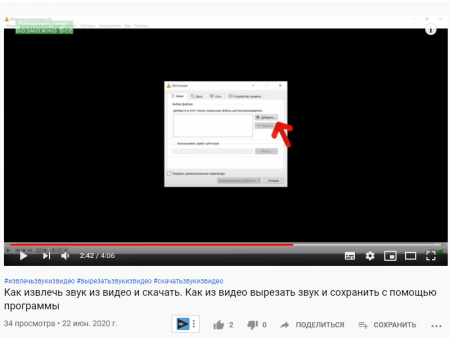 Выбираем файл, который нужно конвертировать.
Выбираем файл, который нужно конвертировать.
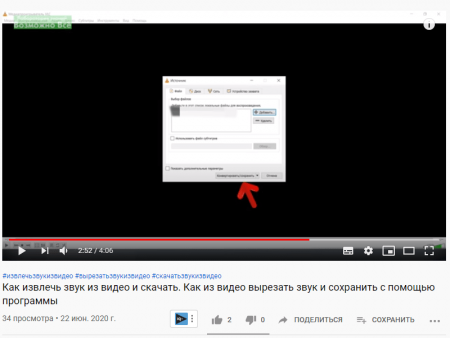 Теперь следует выбрать во что будем конвертировать данное видео. Нажимаем на форму напротив профиля:
Теперь следует выбрать во что будем конвертировать данное видео. Нажимаем на форму напротив профиля:
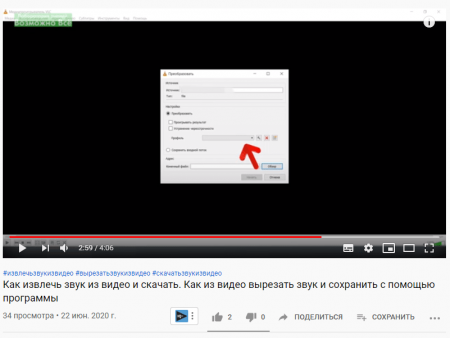 Теперь следует выбрать во что будем конвертировать данное видео. Нажимаем на форму напротив профиля:
Теперь следует выбрать во что будем конвертировать данное видео. Нажимаем на форму напротив профиля:
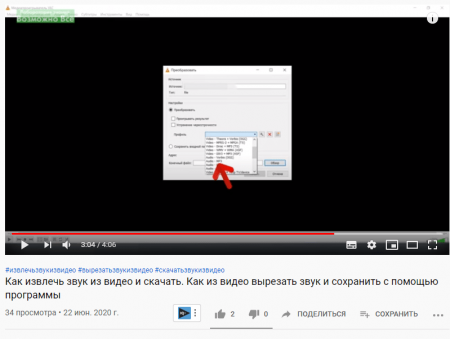 Это самый распространенный формат аудио, и он будет воспроизводиться почти на всех устройствах. Проблем с совместимостью не будет.
Это самый распространенный формат аудио, и он будет воспроизводиться почти на всех устройствах. Проблем с совместимостью не будет.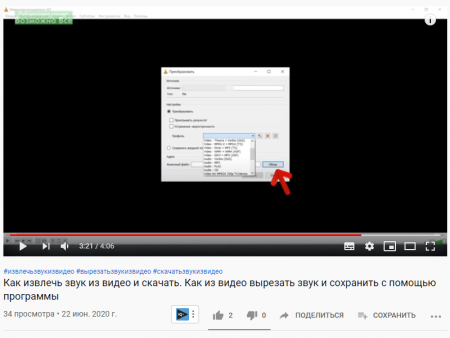 После того, как выбрали удобное место, нажимаем на кнопку НАЧАТЬ. Начнется процесс конвертирования.
После того, как выбрали удобное место, нажимаем на кнопку НАЧАТЬ. Начнется процесс конвертирования.
После того, как процесс закончится, можно перейти в папку, которую выбирали для конвертации. И послушать аудио без видео.
Скачивание и установка программы
Для конвертирования видео понадобится программа, которая называется медиа проигрыватель VLC. Это бесплатная программа, которую можно очень просто скачать в открытом доступе.Для поиска программы нужно зайти в любой браузер. Рассмотрим на примере Оpera.
- В поисковую строку вписываем «скачать медиа проигрыватель VLC». Далее нужно открыть эту страницу:
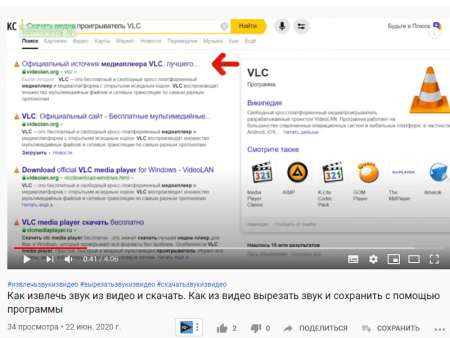
- В описании на сайте можно более подробно ознакомиться с данной программой. Она многофункциональная. Нужно нажать на кнопку ЗАГРУЗИТЬ VLC.
Выбрать место, куда будет удобно скачать этот файл. Нажимаем на клавишу СОХРАНИТЬ. Дожидаемся, когда файл закачается. После того, как файл загрузился, нужно в браузере нажать на данный значок стрелочки:
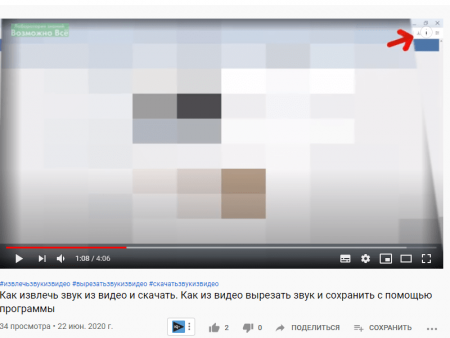
- После чего откроется список всех файлов, которые были скачаны. Нужно нажать 2 раза левой кнопкой мыши на файл, который только что скачивали. Теперь нужно произвести установку программы.
- В диалоговом окне выбираем язык, например, русский и нажимаем на кнопку ok. После чего просто жмем ДАЛЕЕ.
- Теперь нужно согласиться с лицензионным соглашением. Его можно прочитать, а можно пропустить и нажать на кнопку ДАЛЕЕ.
- Нужно выбрать, что именно устанавливать. Желательно убрать галочки с «веб модули, с ярлыка в меню Пуск»:
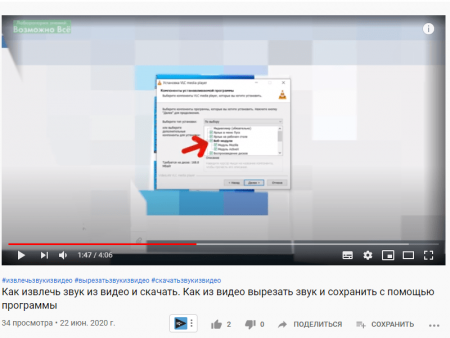
- После того, как галочки убрали, нужно нажать на кнопку ДАЛЕЕ.
- Мастер установки запрашивает место, куда установить программу. Лучше его не менять. Так как при смене места, программа может работать некорректно. Нажать на кнопку УСТАНОВИТЬ. Ждем окончания установки программы. Это может занять от 2 до 3 минут.
- После того как программа установится, появится такое окно, в нем нажать на кнопку ГОТОВО:
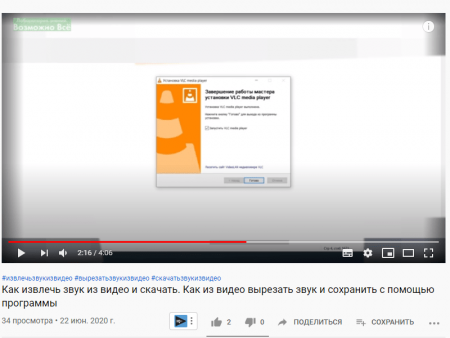
- Далее будет запрос доступа и разрешения. Следует снять эти две галочки:
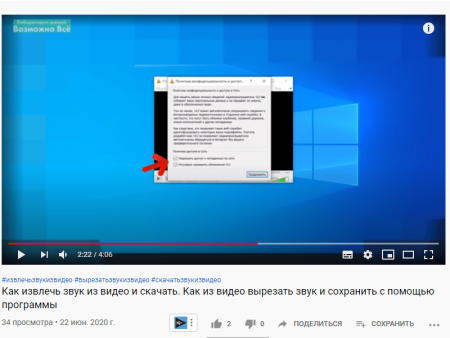 Нажимаем на клавишу ПРОДОЛЖИТЬ. Программа установлена.
Нажимаем на клавишу ПРОДОЛЖИТЬ. Программа установлена.Конвертация видео в аудио
Теперь можно конвертировать изображение в звук.- Жмем на кнопку media:
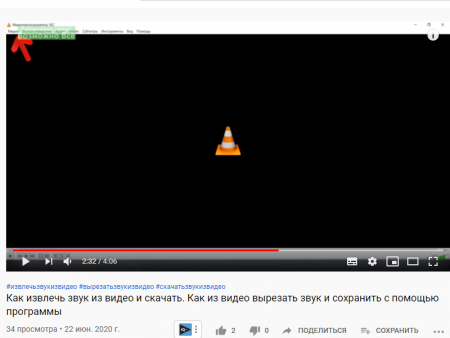 Выбираем пункт КОНВЕРТИРОВАТЬ и СОХРАНИТЬ:
Выбираем пункт КОНВЕРТИРОВАТЬ и СОХРАНИТЬ: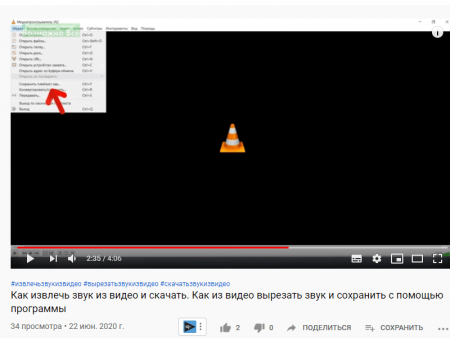 Далее следует выбрать файл, который нужно конвертировать. Нажимаем на кнопку ДОБАВИТЬ:
Далее следует выбрать файл, который нужно конвертировать. Нажимаем на кнопку ДОБАВИТЬ: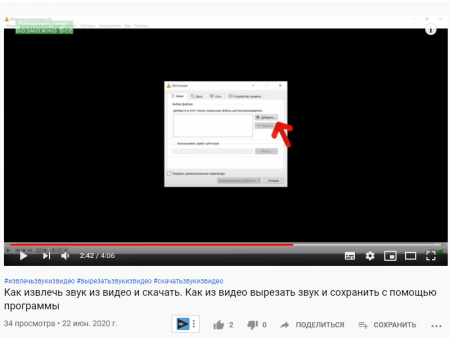 Выбираем файл, который нужно конвертировать.
Выбираем файл, который нужно конвертировать.- После того, как файл выбран, нажимаем на кнопку КОНВЕРТИРОВАТЬ и СОХРАНИТЬ:
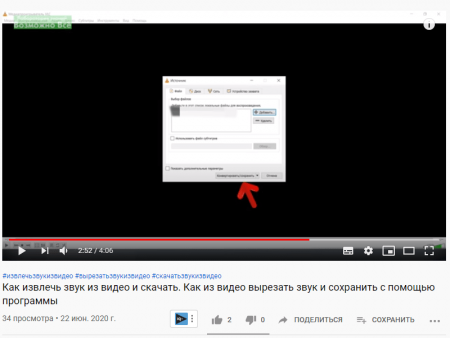 Теперь следует выбрать во что будем конвертировать данное видео. Нажимаем на форму напротив профиля:
Теперь следует выбрать во что будем конвертировать данное видео. Нажимаем на форму напротив профиля: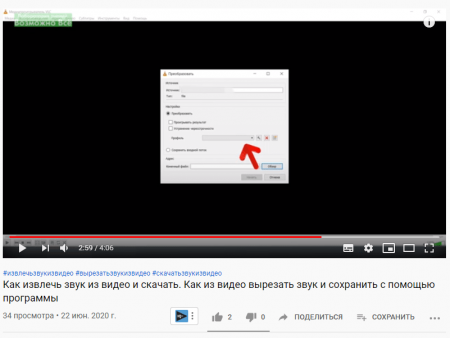 Теперь следует выбрать во что будем конвертировать данное видео. Нажимаем на форму напротив профиля:
Теперь следует выбрать во что будем конвертировать данное видео. Нажимаем на форму напротив профиля: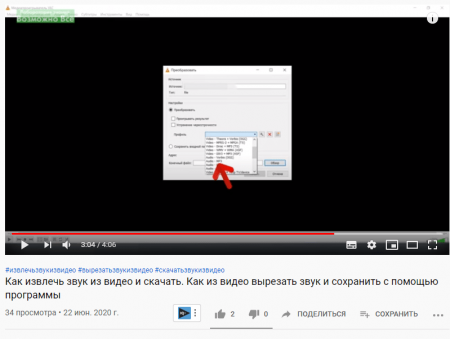 Это самый распространенный формат аудио, и он будет воспроизводиться почти на всех устройствах. Проблем с совместимостью не будет.
Это самый распространенный формат аудио, и он будет воспроизводиться почти на всех устройствах. Проблем с совместимостью не будет.- Далее нужно выбрать место, куда будет помещен готовый файл. Нажимаем на кнопку ОБЗОР и выбираем место, куда сохраним аудио из данного ролика:
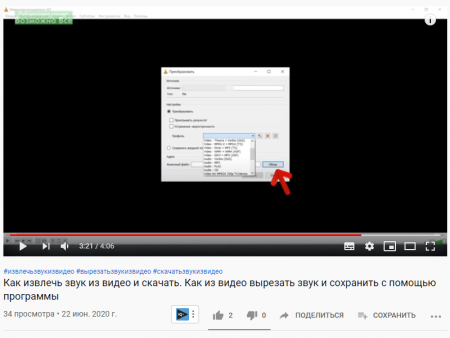 После того, как выбрали удобное место, нажимаем на кнопку НАЧАТЬ. Начнется процесс конвертирования.
После того, как выбрали удобное место, нажимаем на кнопку НАЧАТЬ. Начнется процесс конвертирования.После того, как процесс закончится, можно перейти в папку, которую выбирали для конвертации. И послушать аудио без видео.